제목 : 홍차의꿈님 복원전용 PE에 백업프로그램을 추가하여 보았습니다..
왕초보홍차의꿈님은 모르시는분들이 없으시죠...홍차의꿈님께서 고생하여 주시는 덕분에..최신 윈도우 파일을 편안하게 다운 받을수가 있었습니다
이자리를 빌어 홍차의꿈님께 감사드립니다
윈도우뿐만 아니라 블러그에는 백업,복원기능만 있는 PE도 소개를 하고 계십니다.
저도..간단히 백업,복원용 PE를 찾는분께 블러그를 소개해드린적도 있습니다..
현재 다른분께서 자유게시판에..홍차의꿈님 PE에 대한 사용기도 있죠.. 댓글에...프로그램 추가에 대한 글이 있어서...저도 궁금하여서
홍차의꿈님 PE에 백업프로그램을 추가하여 보았습니다..
이렇게 프로그램을 추가하고 바탕화면에 바로가기를 추가하는 구나하는 정도로 보아 주십시요
이미 다 아시는 분들은 재미없습니다..그냥 웃으시면서 통과하여 주시길 바랍니다
1. PE에 관한것을 아래의 링크를 있습니다..
Win10 PE 윈도우 백업 / 복구용 저용량 버전 (멀티 부팅용)
https://jsb000.tistory.com/1110?category=1023031
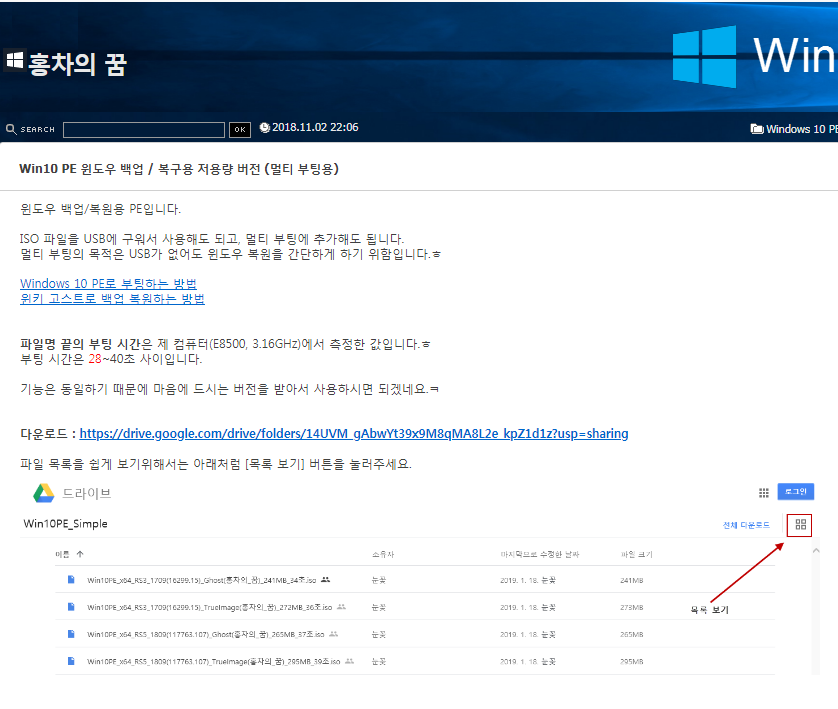
2. 위의 주소에 있는 구글드라이브에 아래처럼 많은 PE가 소개되어 있습니다..저의 경우 RS5에서 숫자가 제일높을것올...그라고 ghost를 골라서 다운을 받았습니다..
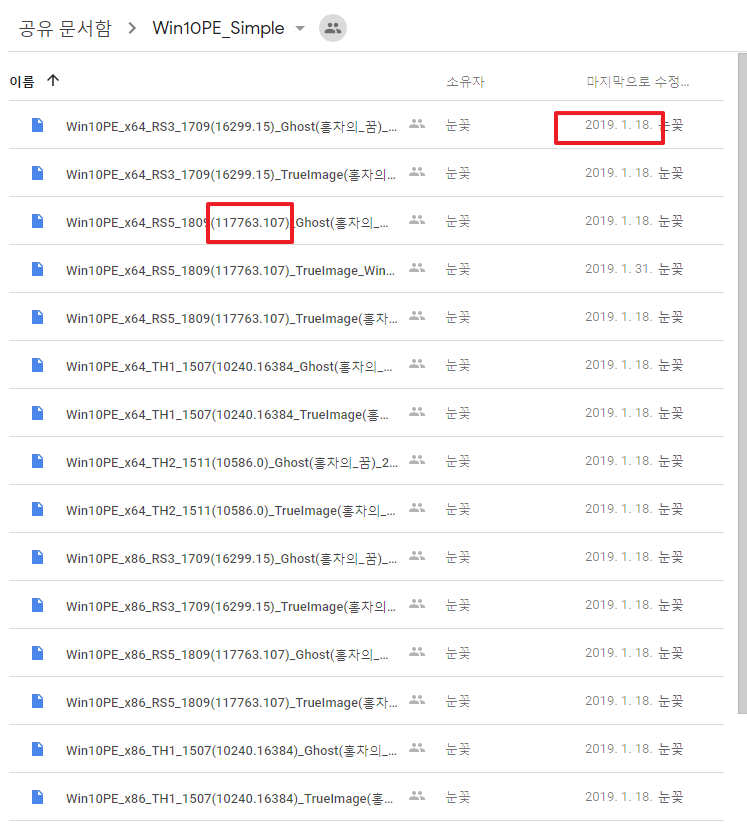
3. ISO 파일안에 CDUsB.Y 파일도 있네요...필요하신분들을 활용을 하시면 될것 같습니다
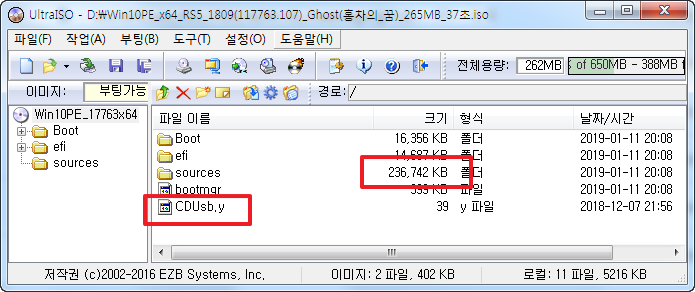
4. 백업,복구전용 PE 여서 인터넷이 되지 않습니다..그리고..딱 ghost 만 들어가 있어서 인지..용량이..아주 작습니다..현재 x64 버전입니다
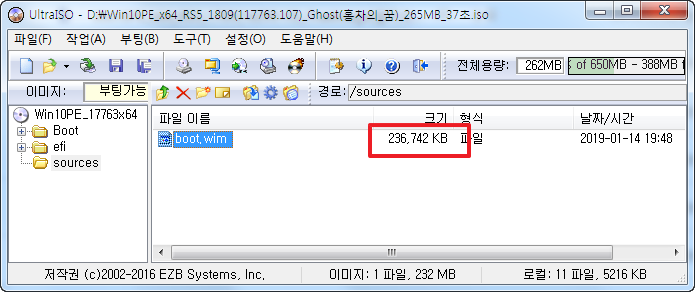
5. boot.wim 파일을 수정하기 위해서 아래처럼 내보내기를 하였습니다.
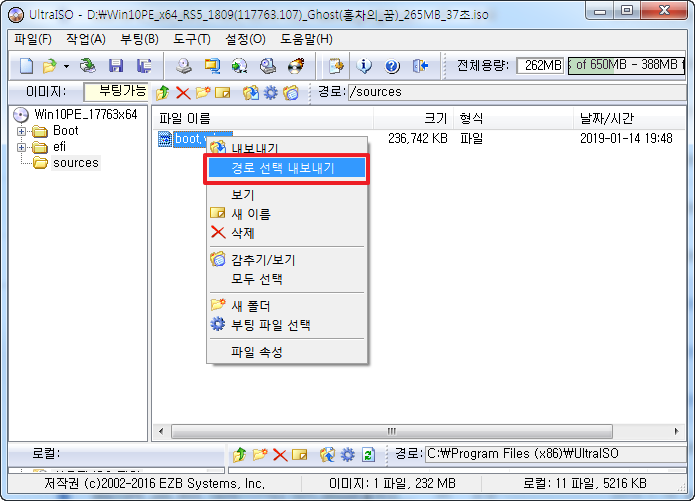
6. boot,wim 파일을 7z에서 아래처럼 열러 볼수가 있습니다..이렇게 열지 못하시는 경우라면 7z을 최신버전으로 업데이트 하시면 될것 같습니다
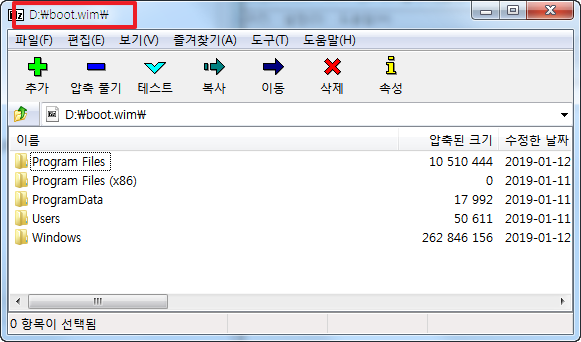
7. 프로그램 폴더에..고스트가 들어가 있네요.
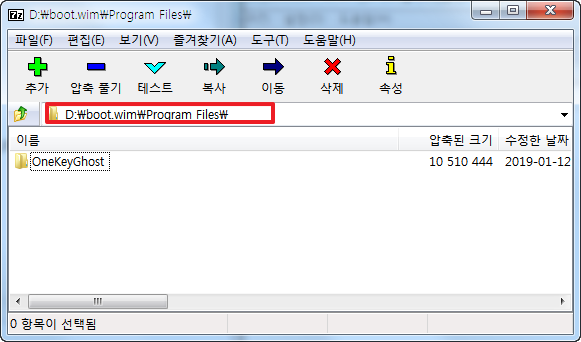
8. system32 폴더에 pecmd.ini가 있습니다...복사본도 있네요.
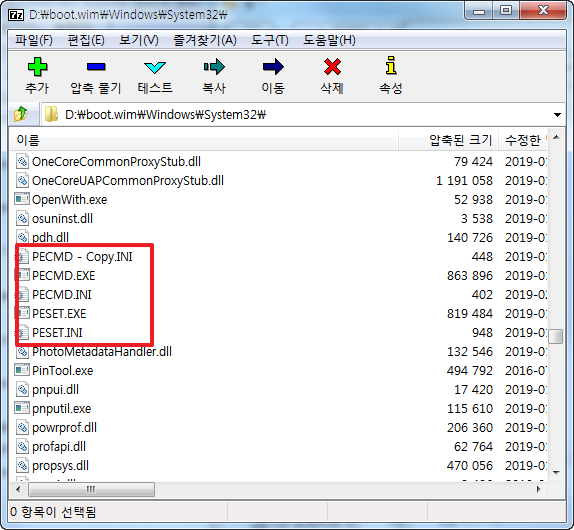
9. pecmd.ini에 바탕화면 아이콘을 만드는 명령어가 안보입니다...작업표시줄에 탐색기 아이콘을 만드는 명령어도 있네요..
맨아래에 CDUsb.Y파일이 있는 파티션을 Y:로 하는 명령어가 보입니다.. 단순히 프로그램을 추가하고 바탕화면에 바로가기만 추가하실 경우라면
pecmd.ini를 손대실 필요가 없으시죠..
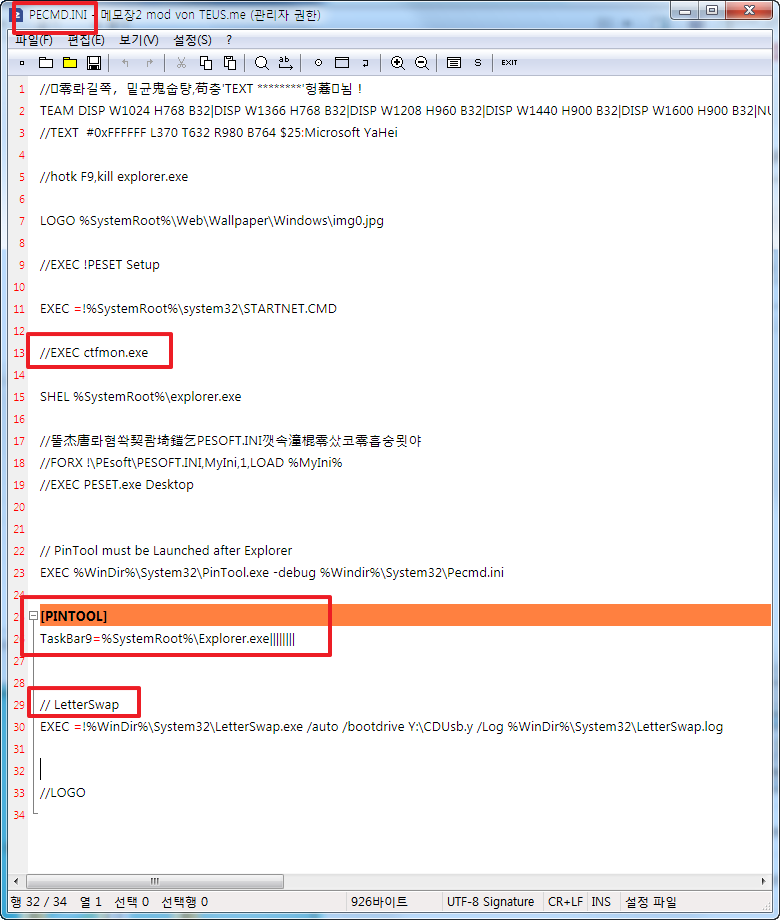
10. peset.ini도 확인하여 보았습니다..실제 필요가 없는파일이어서 손대실 필요가 없으십니다
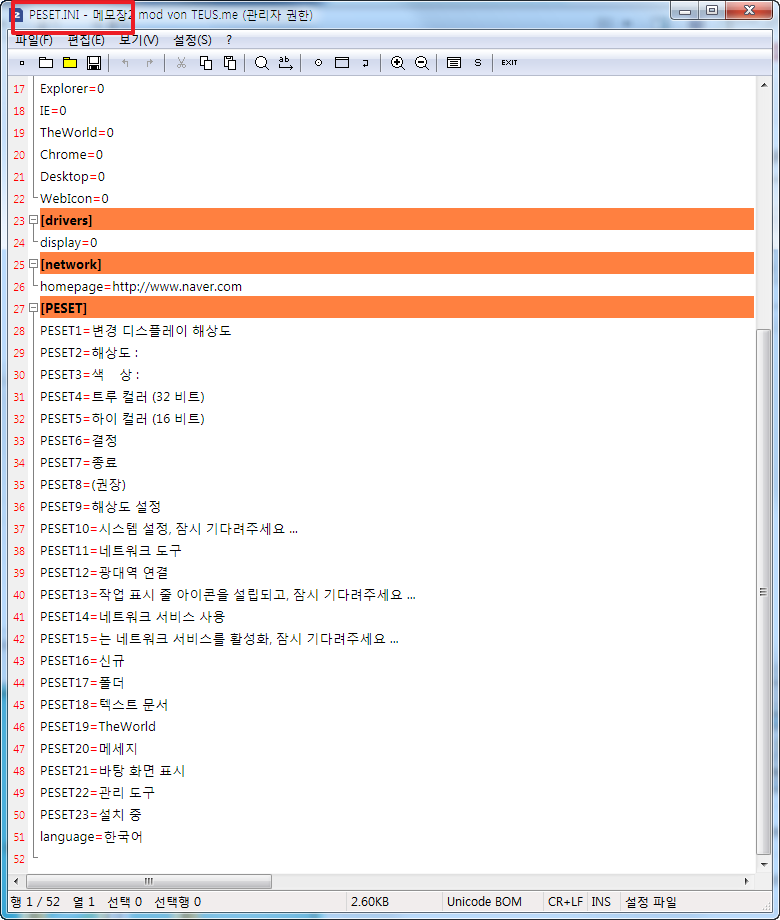
11. 바탕화면에 있는 바로가기 파일 2개가..여기에 있네요...프로그램 추가후 이 폴더에 바로가기 파일을 추가하면 될것 같습니다
고스트가 필요가 없으시면..프로그램폴더에서 삭제후..바로가기 파일을 여기에서 삭제하시면 되십니다..
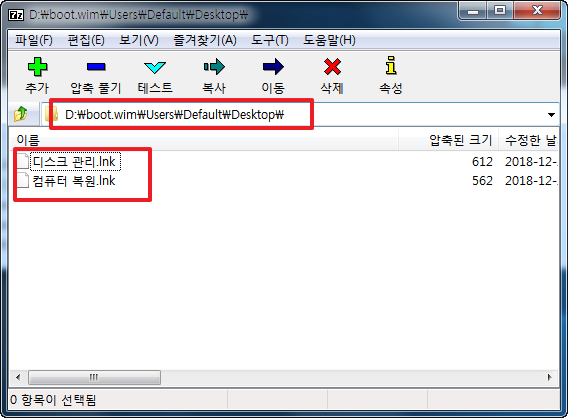
12. 탐색기에서 보이는 드라이브 문자는 컴퓨터 관리에서 바꾸셔도 되십니다..저의 경우 습관이 되어서 bootice를 활용하였습니다
윈도우에서 boot.wim안에 들어갈 바로가기 파일을 만들기 위해서 임시로 X: 드라이브를 만들기 위해서 아래 프로그램을 사용하였습니다
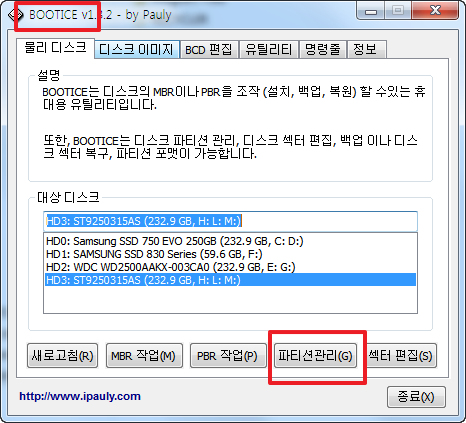
13. 현재 M 으로 되어 있는 드라이브 문자를 삭제를 하려고 합니다.
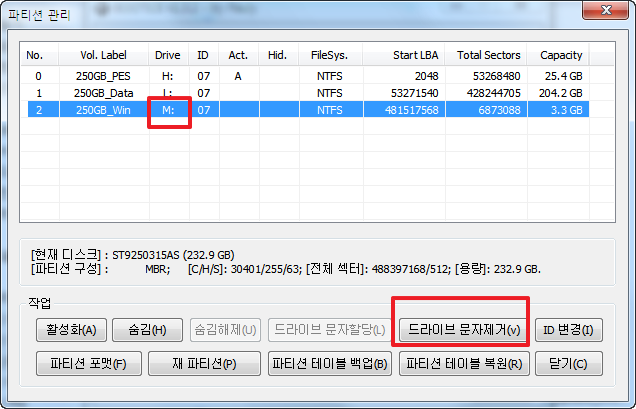
14. 드라이브 문자가 삭제가 되었습니다. 여기에 새로운 드라이브 문자를 할당을 해야죠..
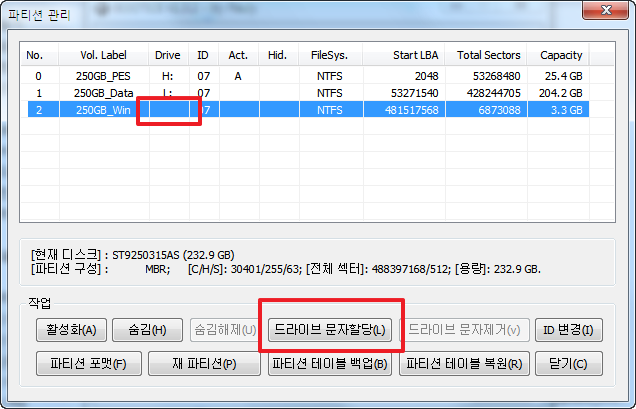
15. PE와 똑 같은 환경을 만들기 위해서 X: 드라이브로 설정을 하였습니다..
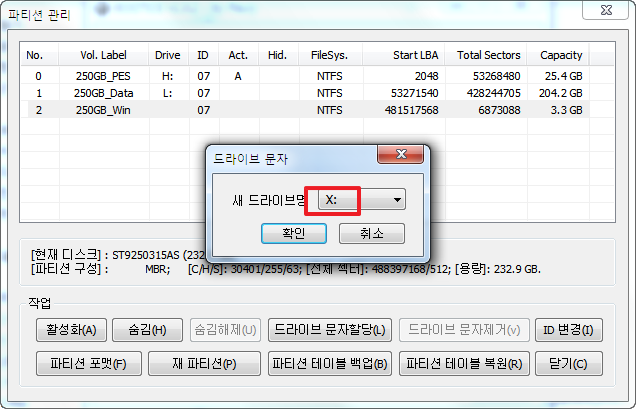
16. X: 드라이브로 설정이 되었습니다..
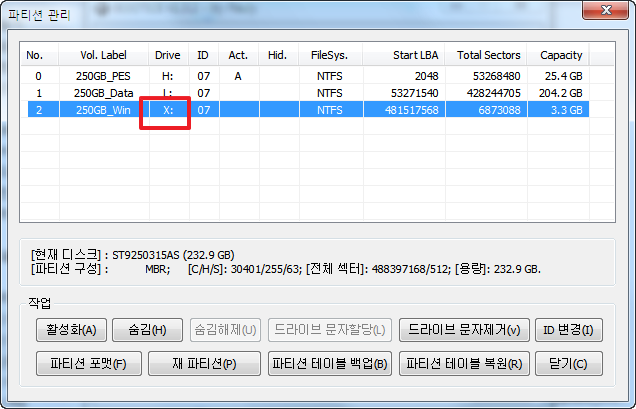
17. X: 드라이로 변경된 파티션에서 Program Files 폴더를 만들고 추가할 백업프로그램을 추가하였습니다..
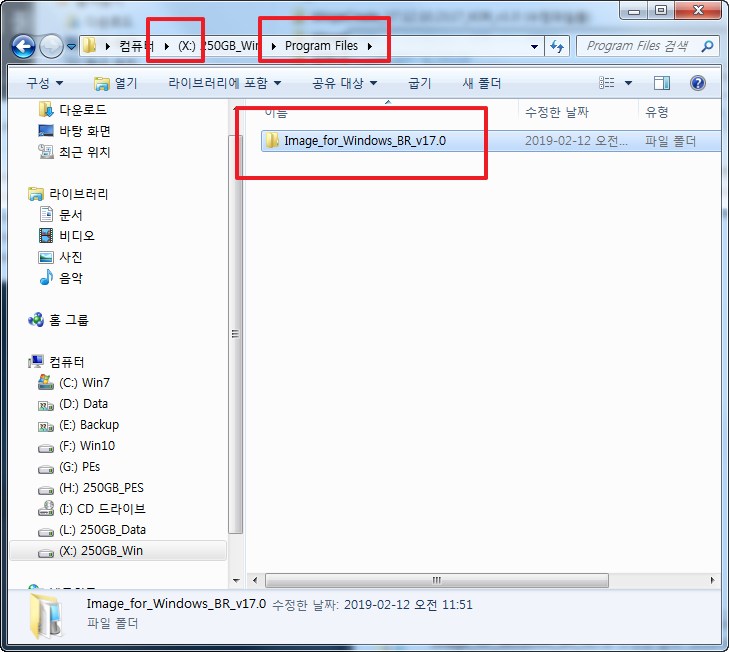
18. boot,wim에 추가할 바로가기 파일을 만들었습니다..
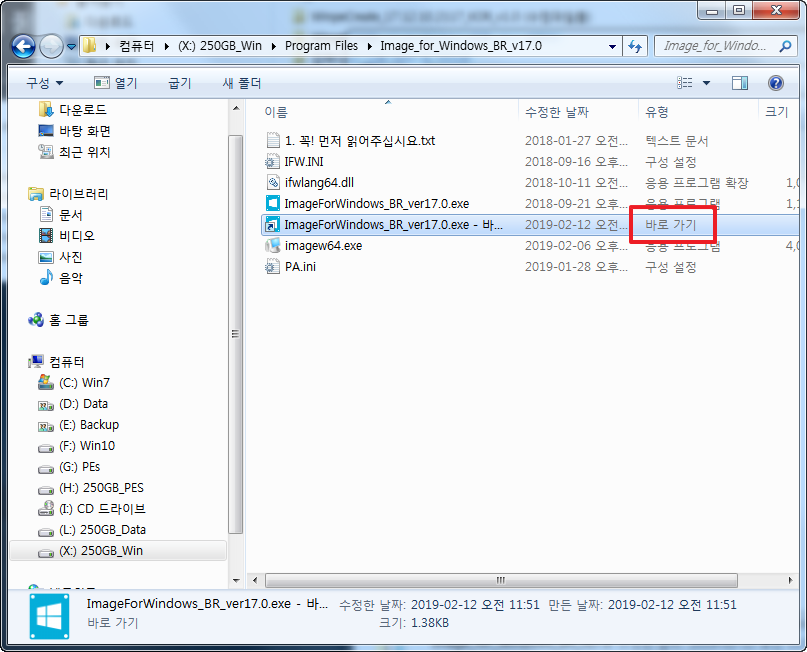
19. 만든 바로가기 파일을 원하는 이름으로 수정을 하였습니다..이것을 boot.wim 파일에 넣으면 되죠..
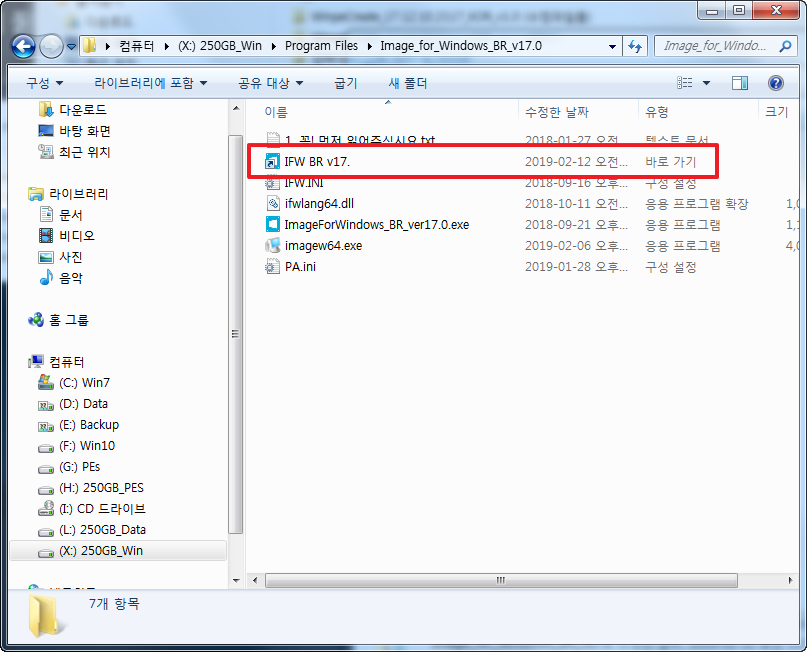
20. boot.wim파일을 7z으로 열어서 아래의 경로에...X: 드라이브에서 만든 바로가기 파일을 추가를 하였습니다..마우스로 드래그 해서 넣으시면 됩니다
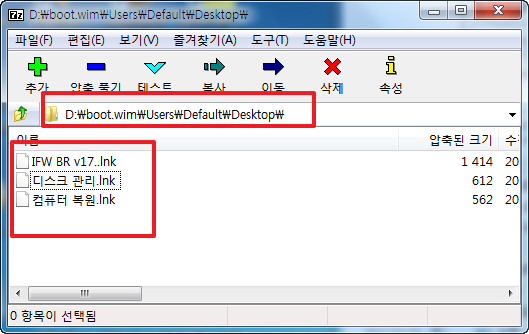
21. 아래의 경로에 프로그램도 추가를 하였습니다...
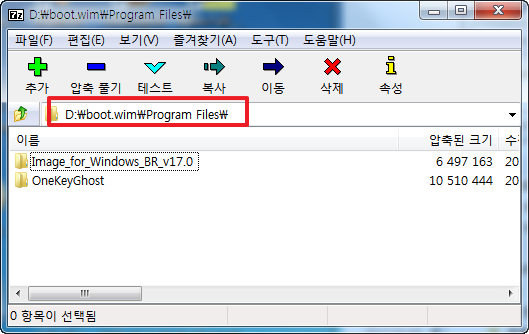
22. pecmd.ini에서..해상도를 1024*768로 수정을 하였습니다..그리고..CDUsb.Y 검색을 좀더 위로 위치를 변경하였습니다
// 처리 되어서 실행되지 않은것들을 삭제를 하였습니다...
pinTool에..새로 추가한 프로그램도 추가를 하여 보았습니다...Taskbar 번호도 순서대로 정리를 하였습니다..
바탕화면에 바로가기만 추가하실 경우 이것을 할 필요가 없으시죠..
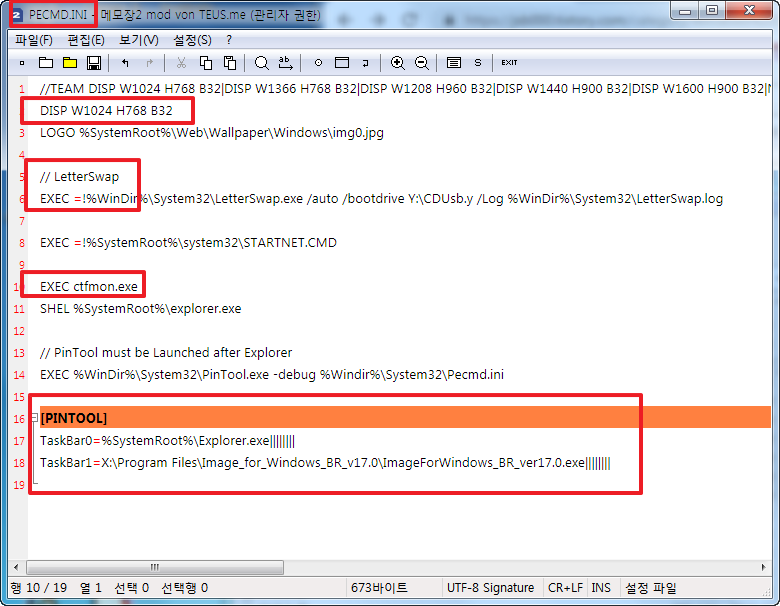
23. boot.wim 파일 수정을 7z을 이용해서 하는경우..boot.wim 용량이 커집니다..이것을 78RePack 프로그램으로 아래처럼 최적화 하였습니다
78RePack 프로그램을 자료실에 소개가 되어 있어서 검색하시면 다운 받으실수 있으십니다..
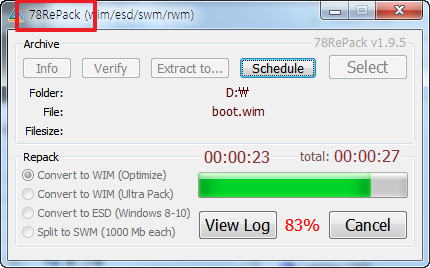
24. 최적화된 boot.wim 파일을 ISO 에 추가하였습니다..
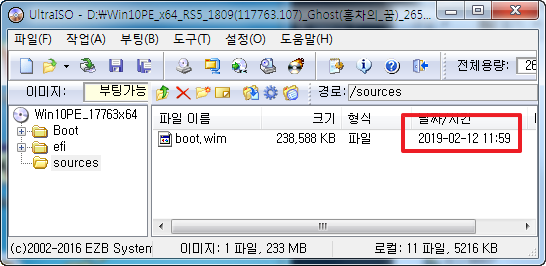
25. ISO 파일 통채로 grub에서 부팅을 하는 경우도 있죠...ISO 파일도 WinContig 로 아래처럼 조각모음을 해주시면...ISO 부팅시 에러가 나는 경우를
방지할수 있습니다..저는 이렇게 해주고 있습니다..
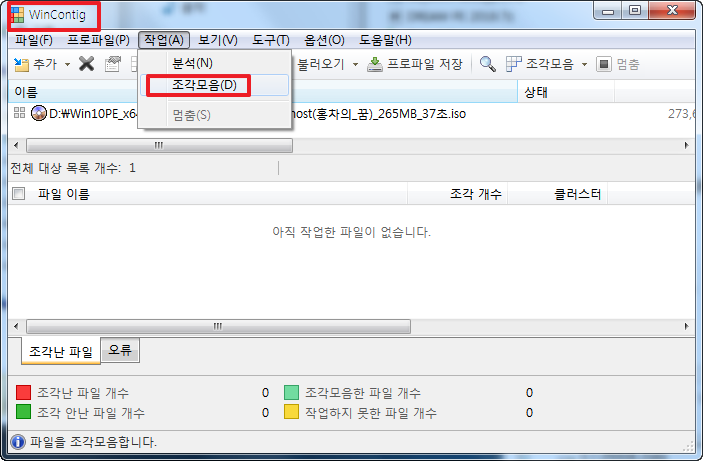
26. 가상에서 PE 로 부팅을 하였습니다...바탕화면과 작업표시줄에..바로가기가 생겼습니다..

27. 다른 프로그램은 없습니다..
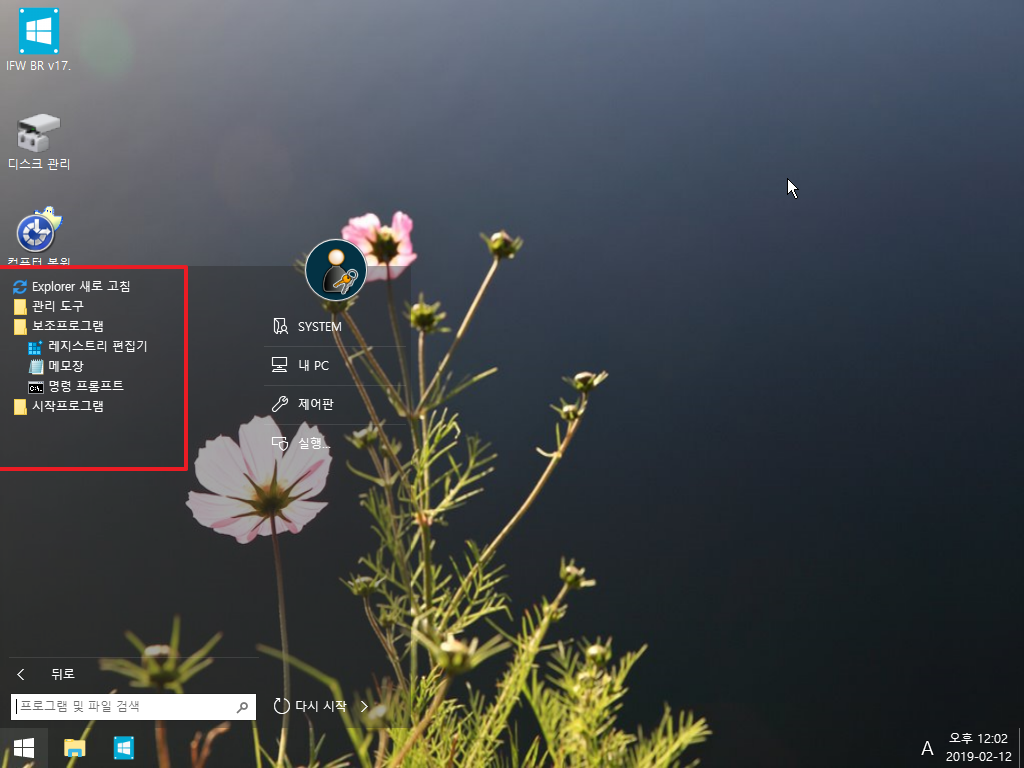
28. 메모장에서 한글입력을 하여 보았습니다..
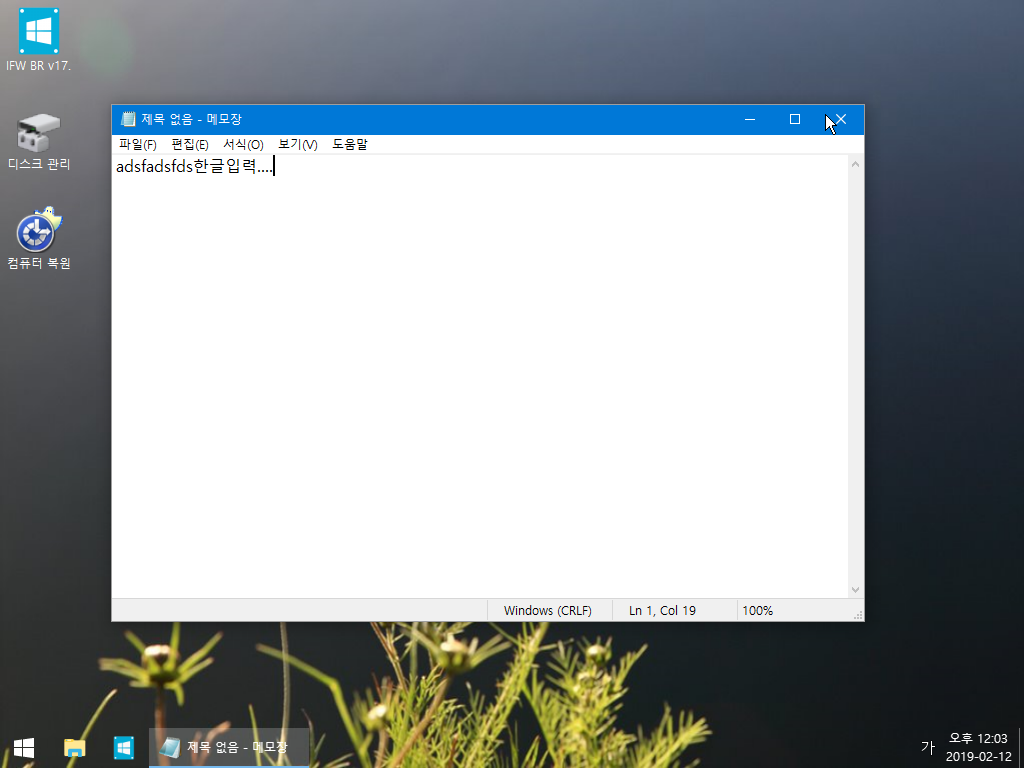
29. 바탕화면의 바로기기에서 추가한 프로그램을 실행하였습니다..
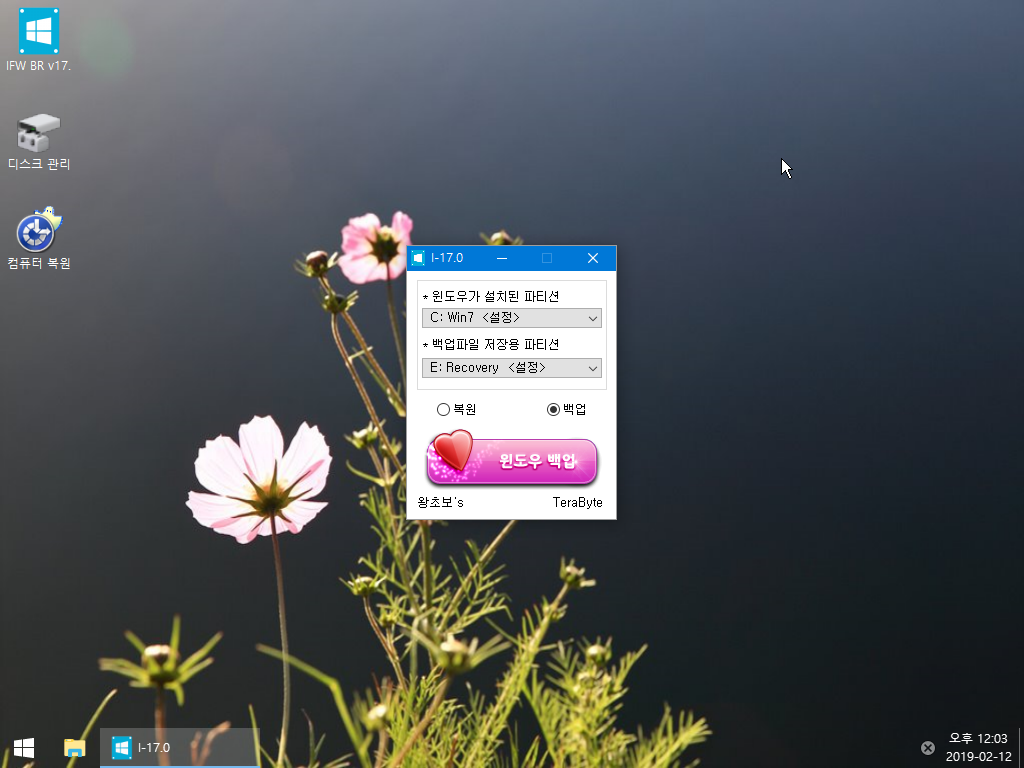
30. 백업까지 하여 보았습니다..
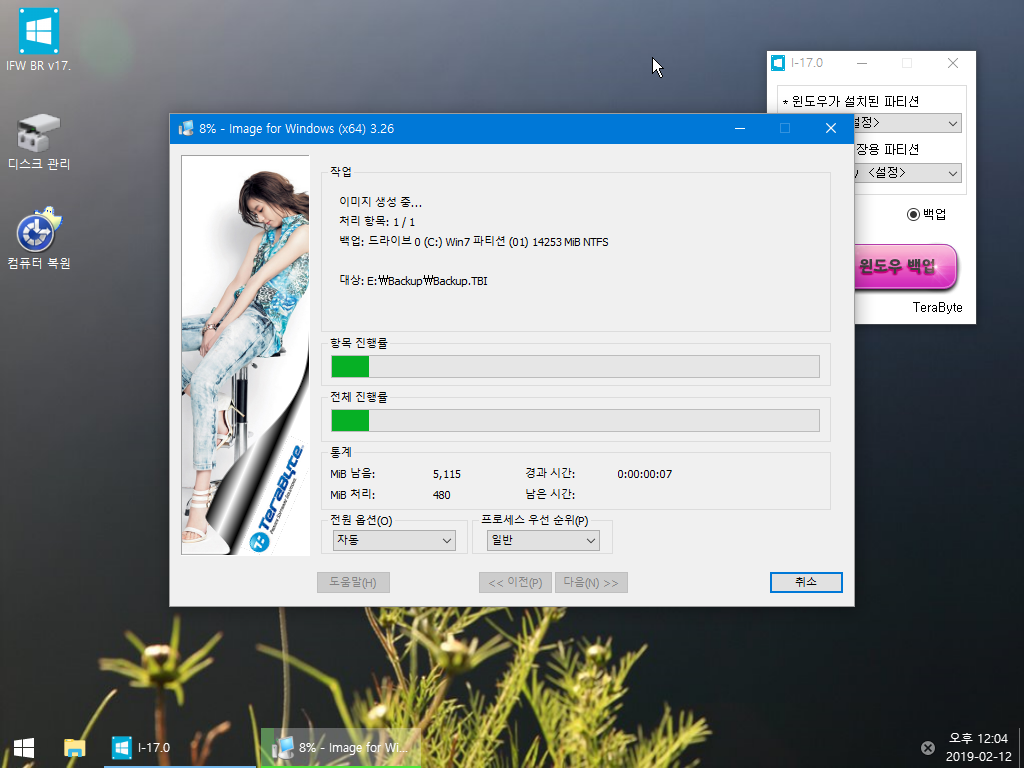
31. 마무리
이미 알고 계시는 분들이 많으시죠...혹시..어떻게 프로그램을 추가하는지 잘 모르셨던 분들만 참고하여 주십시요
홍차의꿈님께서 백업,복원용 PE를 소개하여 주시고 계십니다...단순히..백업,복원만 생각하신다면 이렇게 활용하시면 좋을것 같습니다
재미없는 내용을 보신다고 고생하셨습니다.
즐거운 오후가 되시길 바랍니다
댓글 [29]
sunshine
- 2019.02.12
- 16:31:06
수고하셨습니다.
탐색기 대신 바탕화면에 "내 PC" 를 추가하고, "시작화면" / "작업표시줄" 이 투명하지 않도록 해보았습니다.
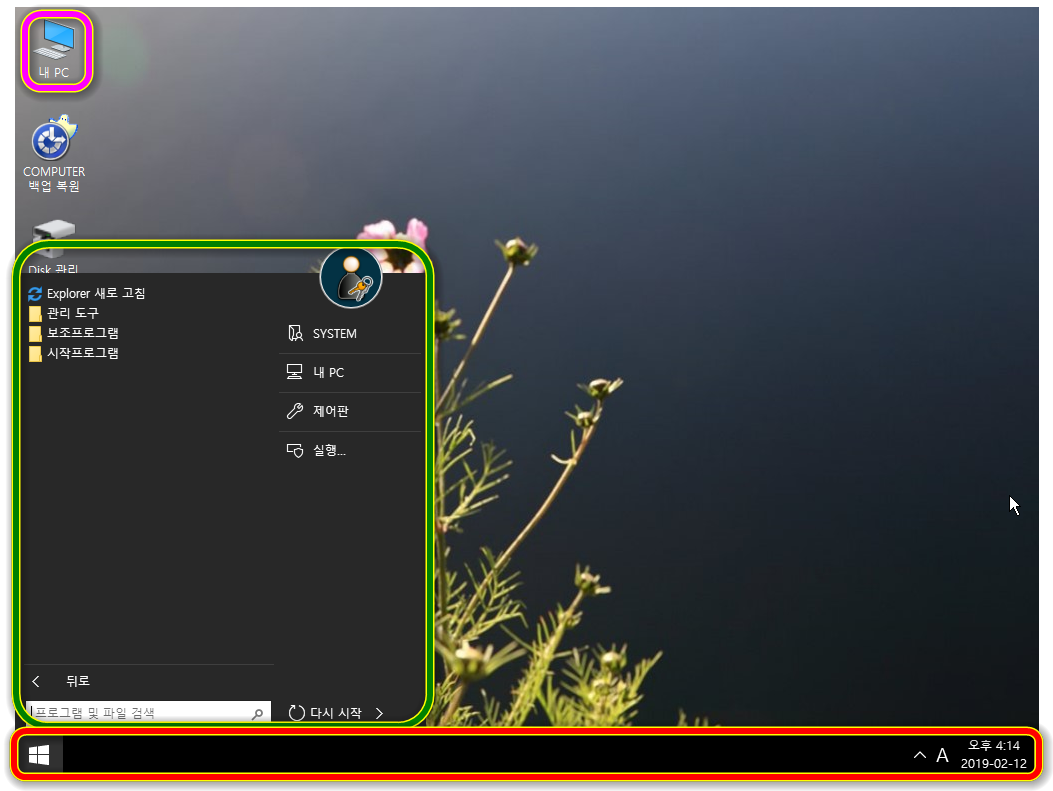
(추가) 요청하신 분이 있어서 레지를 추가합니다.
1. 아래는 수정한 레지 내역입니다.
---------------------------------------------------------------
Windows Registry Editor Version 5.00
[HKEY_LOCAL_MACHINE\.DEFAULT\Software\StartIsBack]
"StartMenuAlpha"=dword:00000066 -> dword:000000ff 로 수정하세요.
"TaskbarAlpha"=dword:00000000 -> dword:000000ff 로 수정하세요.
[HKEY_LOCAL_MACHINE\.DEFAULT\Software\Microsoft\Windows\CurrentVersion\Explorer\HideDesktopIcons\NewStartPanel]
"{20D04FE0-3AEA-1069-A2D8-08002B30309D}"=dword:00000001 -> dword:00000000 로 수정하세요.
---------------------------------------------------------------
2. 레지 하이브 파일 수정이 힘드신 분은 첨부 파일로 교체하세요.
- 첨부 파일을 7집으로 압축을 푼다. 32 비트용, 64 비트용 2개이니 구분하세요.
- 압축을 푼 DEFAULT 파일을 해당 WIM 파일의 Windows\System32\config\DEFAULT 위치로 덮어 씌운다.
왕초보
- 2019.02.12
- 17:54:30
내컴퓨터가 탐색기를 대신할수도 있어서 있는것이 좋죠..
레지에 수정하시기가 불편하신분들을 위해서 파일까지 첨부해주셔서 감사합니다
추천요...
커피레이크
- 2019.02.12
- 21:54:12
왕초보님 정상이 가득한 스샷을 올려주셔서 정말 감사드립니다
오늘밤도 편안한 시간이 되십시요 다시한번 고맙습니다
참고하겠습니다 왕초보님
왕초보
- 2019.02.13
- 14:12:53
PartitionGuru 가 능력이 좋죠..이것은 파티션 포멧이 됩니다
1. 구버전이네요
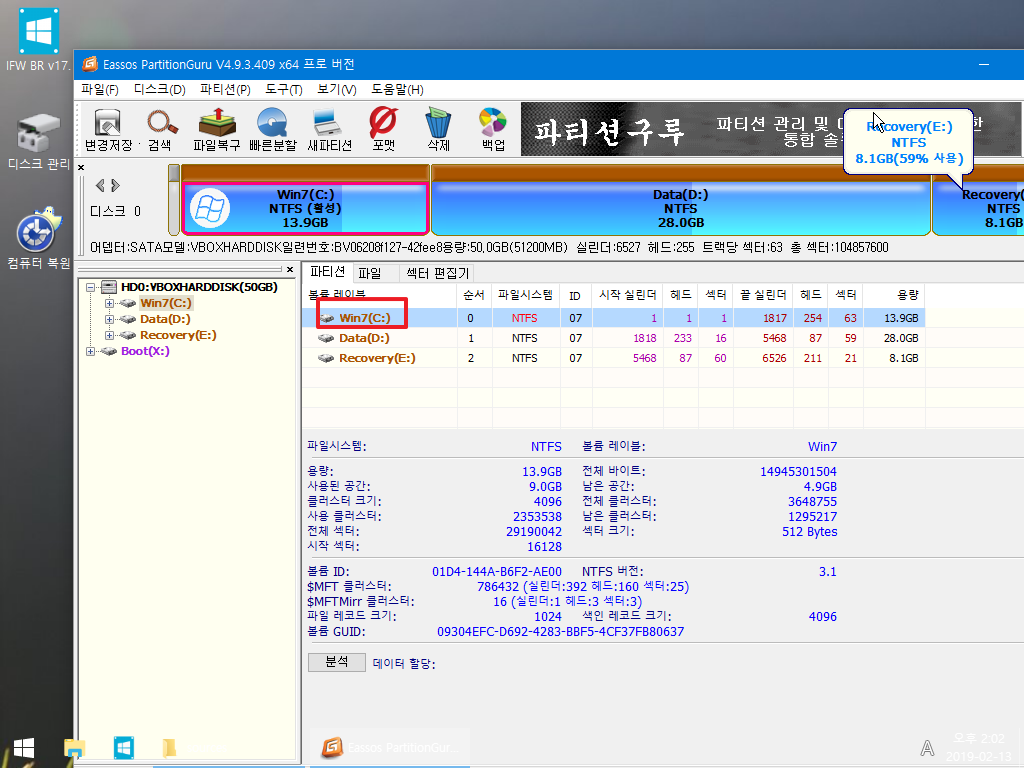
2. 포멧을 하려고 합니다..드라이브 문자 변경에 체크가 되어 있는줄 몰랐습니다
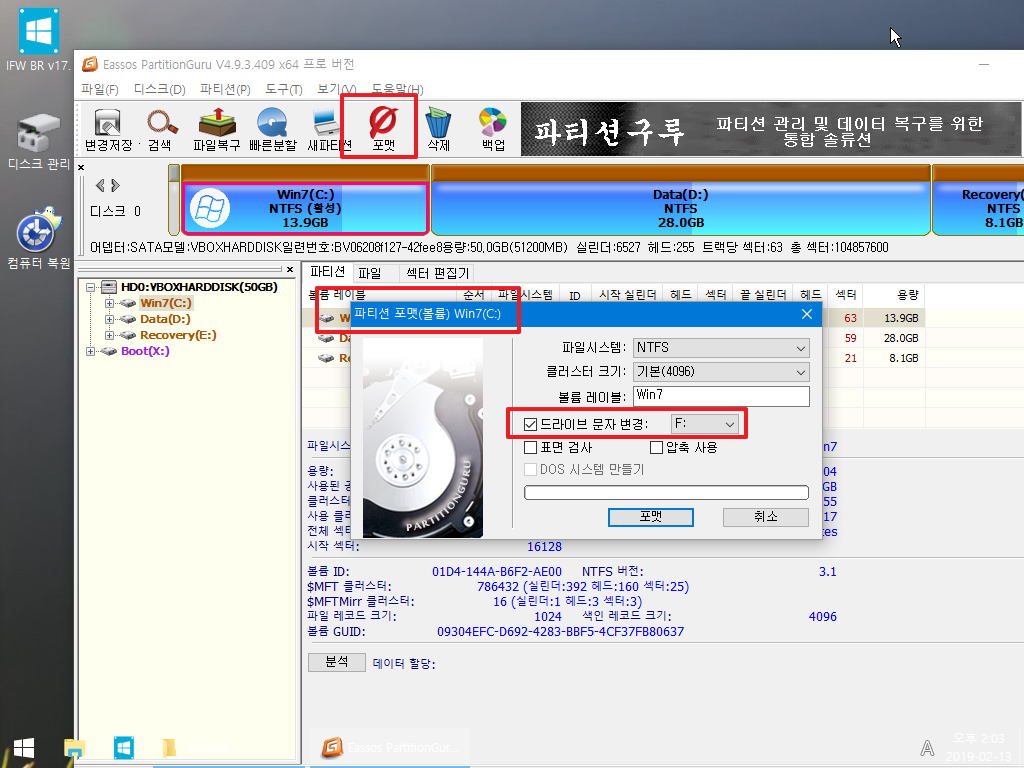
3. 안내글이 보입니다..
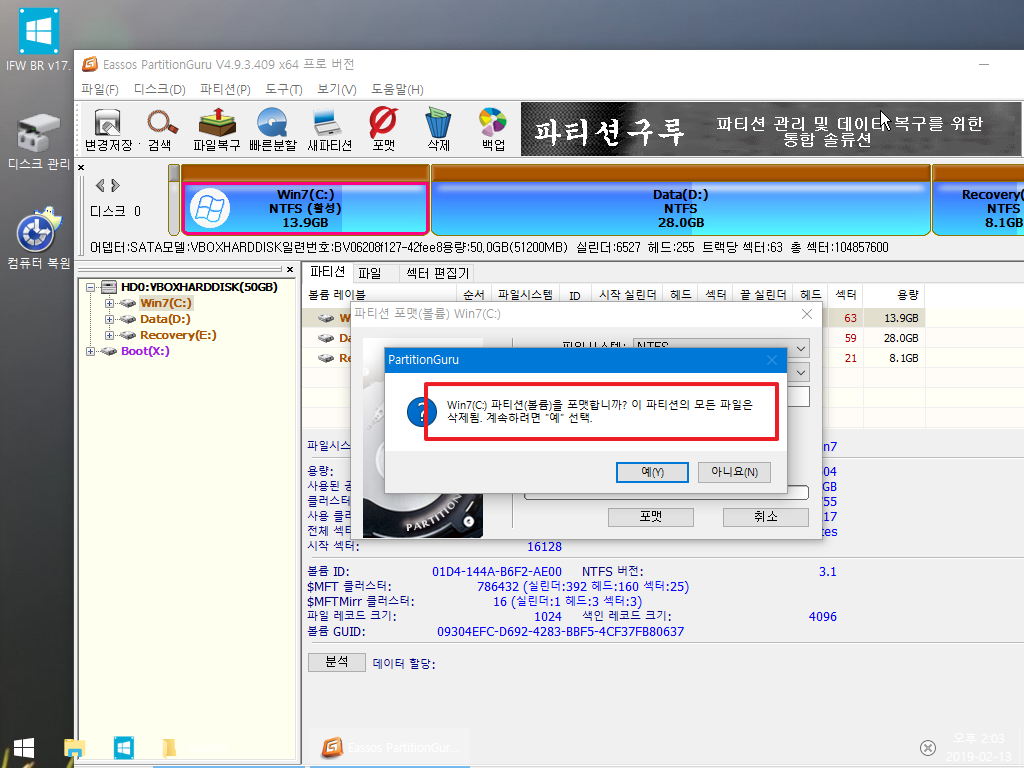
4. 포멧이 되었습니다..아직 C:로 표시가 되어서 정보가 없습니다..
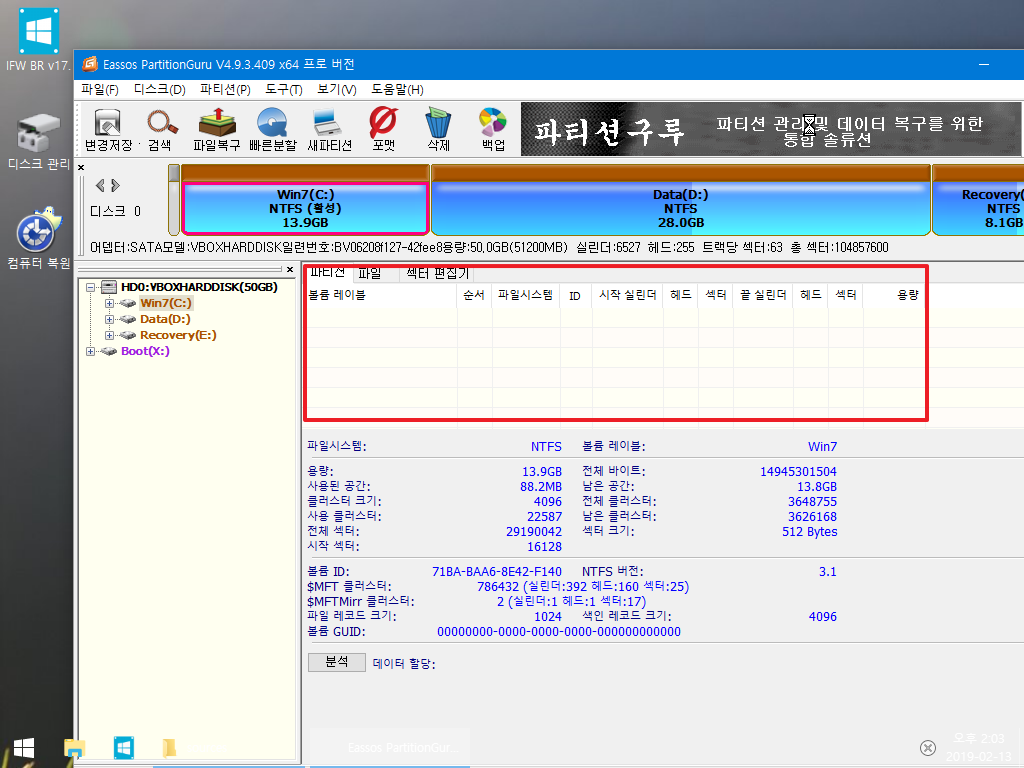
5. F:로 변경이 되고 포멧이 되어서 윈도우 내용이 없습니다.
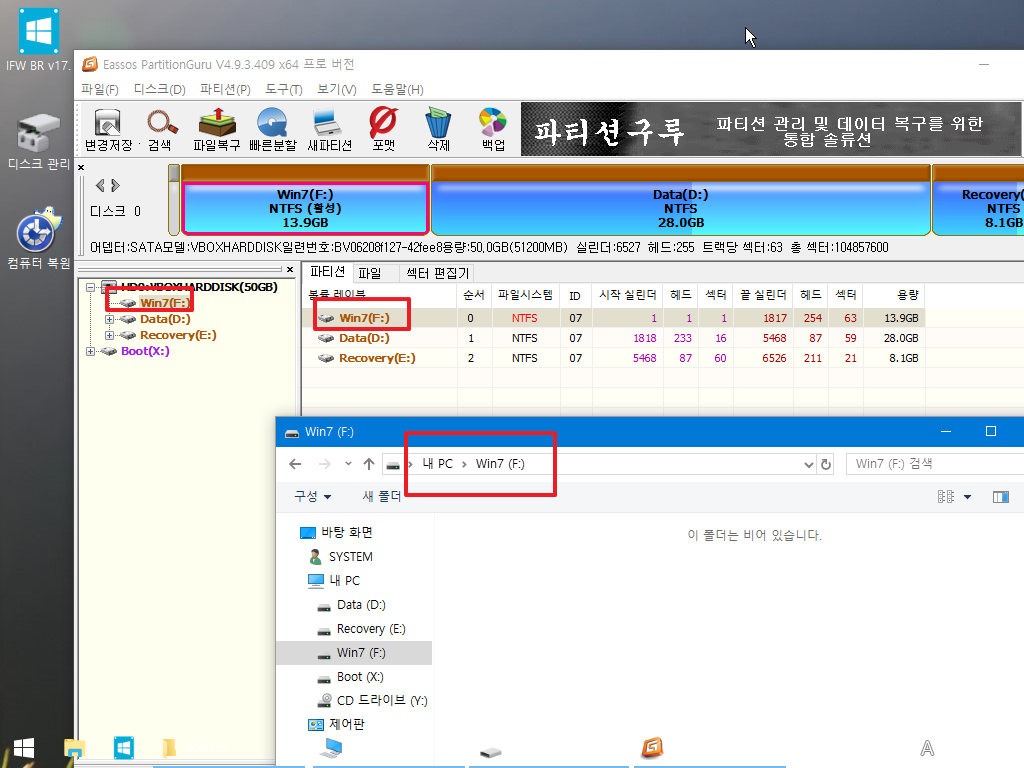
6. format.com 관련파일이 없네요..
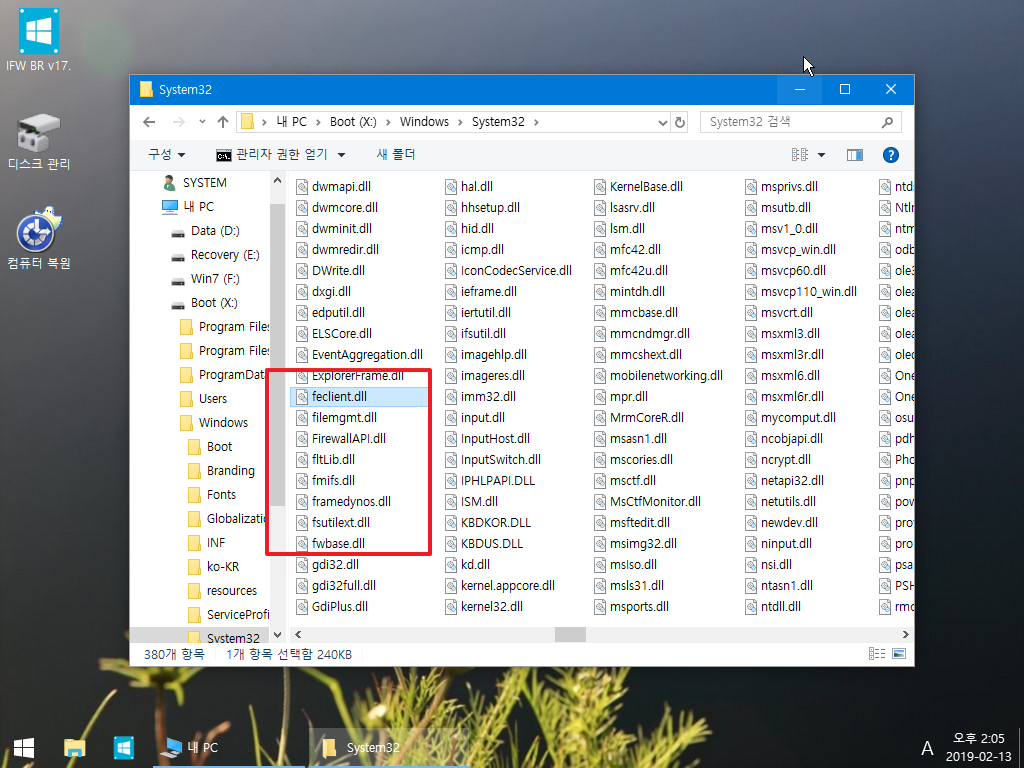
- 첨부 :
- 1.png [File Size:118.5KB/Download3]
- 2.png [File Size:159.4KB/Download3]
- 3.png [File Size:140.7KB/Download3]
- 4.png [File Size:109.4KB/Download3]
- 5.png [File Size:115.0KB/Download3]
- 6.png [File Size:245.7KB/Download3]
왕초보
- 2019.02.13
- 14:21:44
이것을 원하시는것은 아닌실것입니다...
포멧을 꼭! 해야되는데 다른 프로그램이 없으신 경우에는 bootice로 포맷을 하셔도 되십니다
저도 가끔은..이용합니다
1. 파티션관리에 포멧 메뉴가 있습니다..
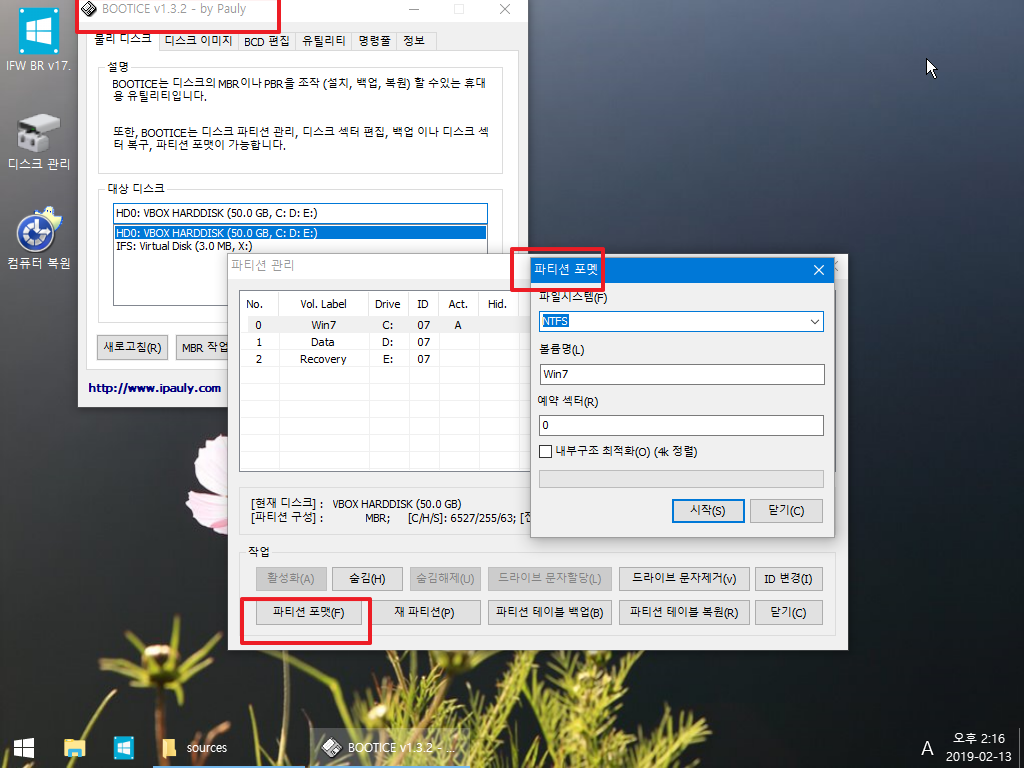
2. format.com이 없어도 포맷이 잘 됩니다
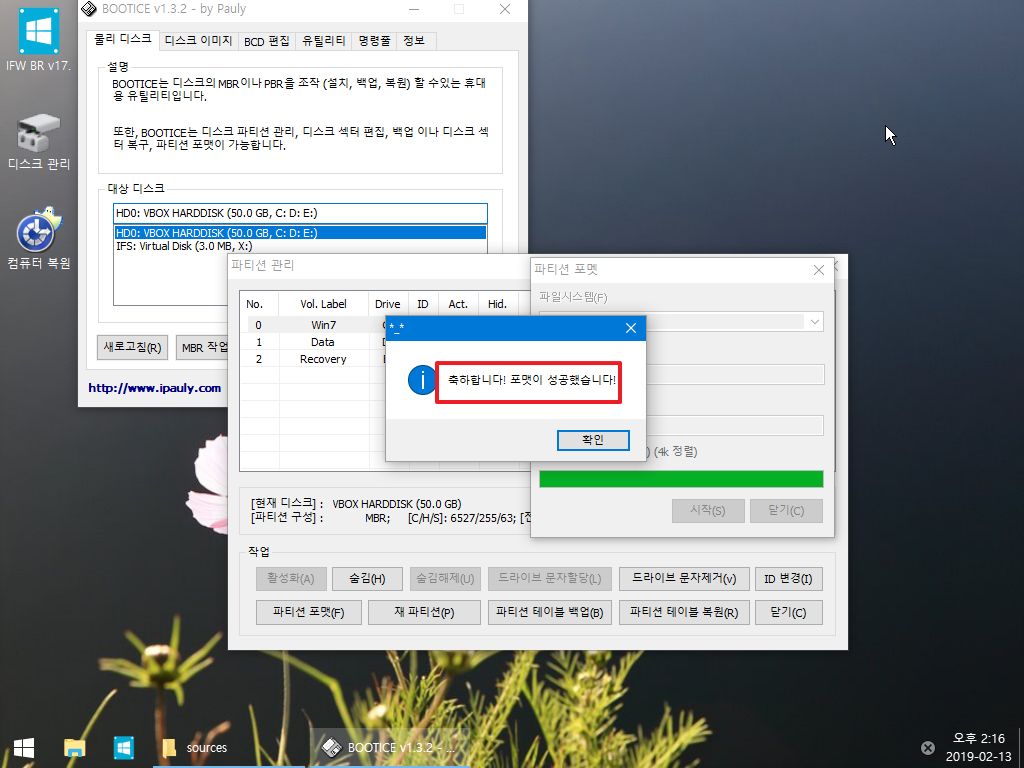
3. C:가 포멧이 되었습니다.
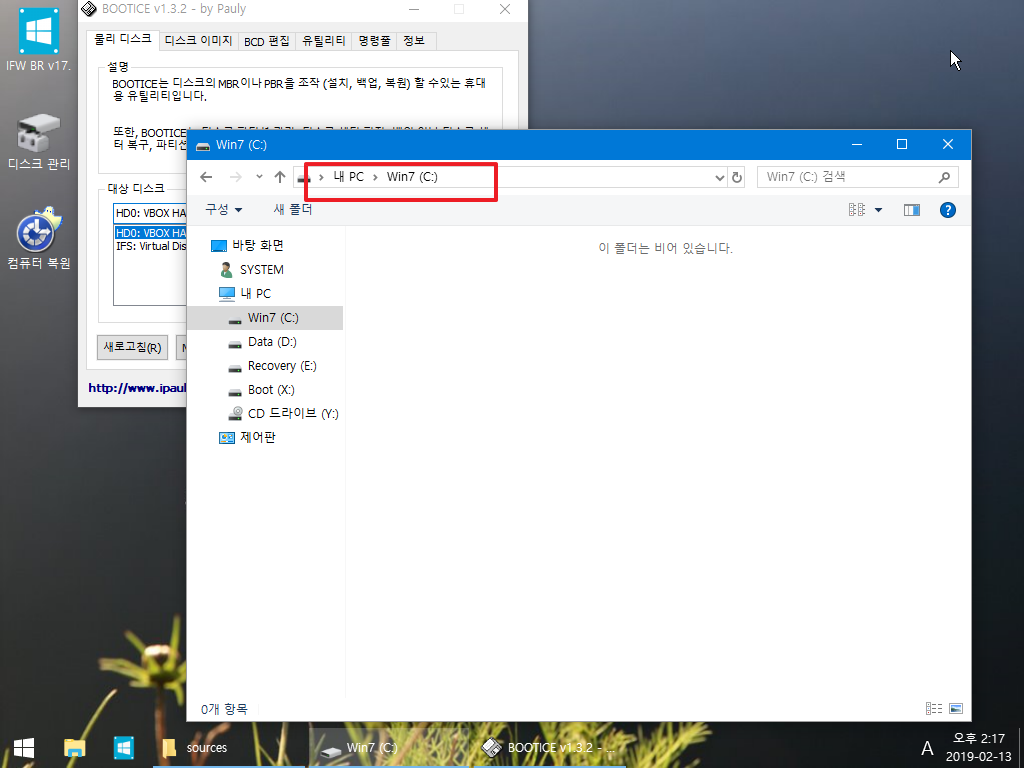
- 첨부 :
- a1.png [File Size:250.9KB/Download3]
- a2.png [File Size:252.5KB/Download3]
- a3.png [File Size:156.4KB/Download3]
왕초보
- 2019.02.13
- 14:32:54
AOMEI Partition Assistant 에서 포멧을 되지 않아도..탐색기 우클릭에서 포멧을 잘 됩니다
파티션관련은 바탕화면에 있는 디스크관리에서 해도 조금 불편하지만...문제없이 사용할수 있을것 같기도 합니다.
1. 탐색기 우클릭 메뉴의 포멧으로 진행을 하여 보았습니다
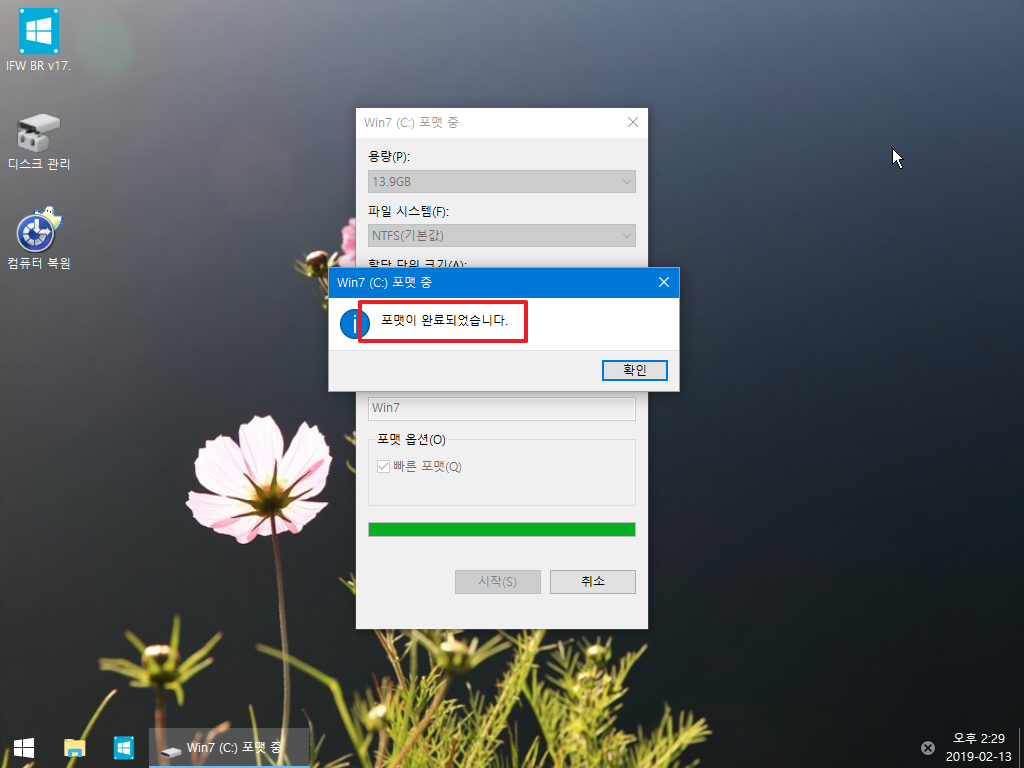
2. 포멧이 잘되었습니다
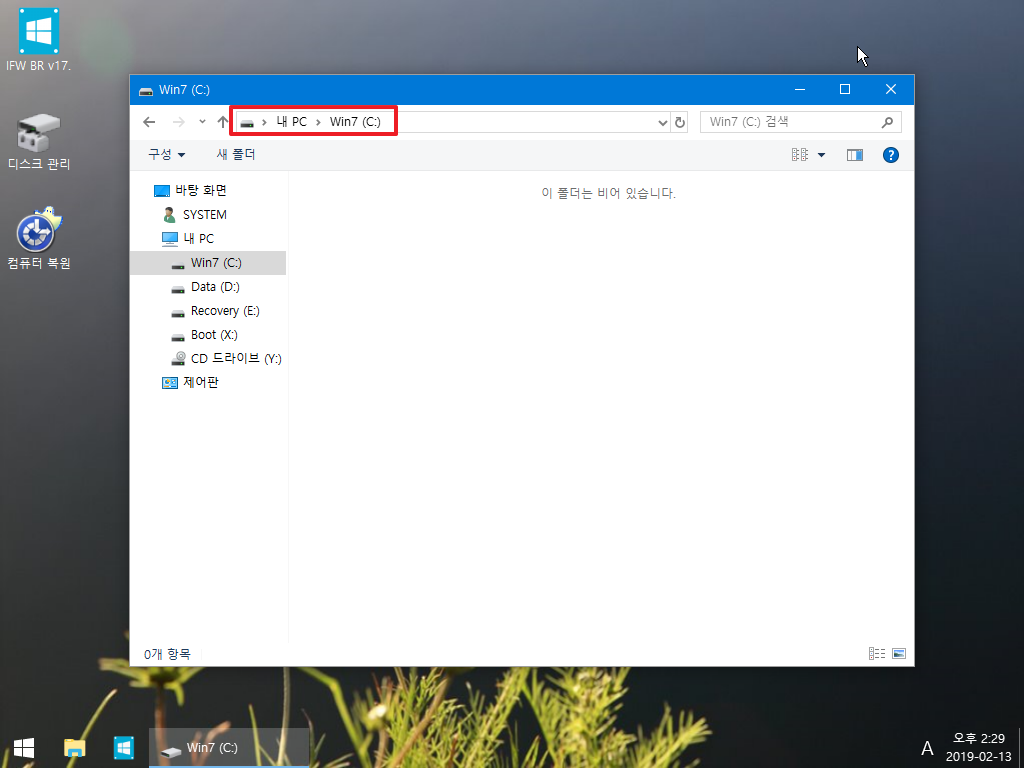

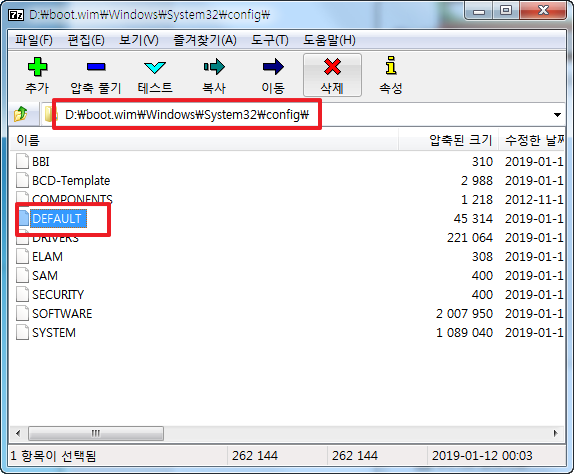
수고에 감사드립니다 꾸벅 ^^